很多小伙伴在电脑上进行游戏游玩的时候都会使用到steam这款软件,在软件中你可以游玩到来自全球各地的优质游戏。不过最近小编收到很多小伙伴们反馈,说自己在steam玩游戏时突然就闪退了,这是怎么回事?下面就给大家分享一些解决方法,让大家继续畅玩游戏。

一、检查游戏文件的完整性
有时,游戏文件损坏或丢失会导致游戏闪退。Steam提供了检查游戏文件完整性的功能,可以帮助你修复这些问题。
操作步骤:
打开Steam客户端,点击左上角的“库”。
在游戏列表中,右击你遇到问题的游戏,选择“属性”。
在弹出的窗口中,点击“本地文件”选项卡。
选择“验证游戏文件的完整性”,Steam将自动检查并修复任何缺失或损坏的文件。
这种方法对于修复因文件问题导致的游戏崩溃特别有效。

二、更新显卡驱动
显卡驱动程序的版本过旧或出现兼容问题,也是导致游戏闪退的常见原因。尤其是对于3D图形要求较高的游戏,更新显卡驱动是解决闪退问题的一项重要步骤。
操作步骤:
打开显卡厂商的网站(NVIDIA、AMD或Intel),找到最新版本的驱动程序。
如果你不确定自己显卡驱动的状态,可以用“驱动人生”软件帮你自动检测、下载和安装最新的显卡驱动,避免手动查找和更新的麻烦,同时还可以确保驱动的兼容性,减少因驱动问题造成的游戏闪退。

 好评率97%
好评率97%  下载次数:4303215
下载次数:4303215 打开驱动人生后,点击“立即扫描”选项;
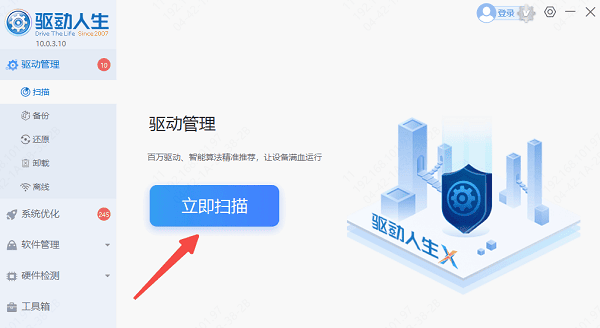
软件会自动识别电脑的硬件型号和需要更新的驱动程序,找到显卡点击“升级驱动”即可。
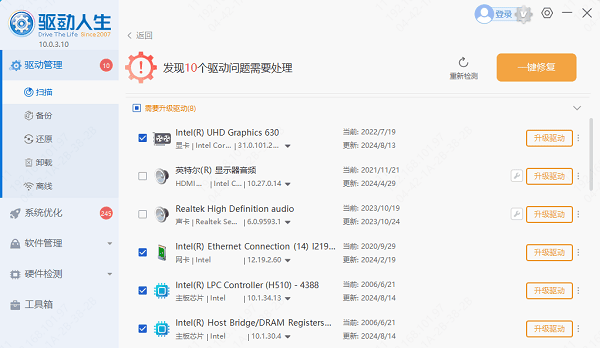
更新驱动程序后,重新启动电脑就大功告成了。
三、关闭后台应用程序
有时,后台运行的程序(如杀毒软件、聊天工具、浏览器等)会占用系统资源或与游戏产生冲突,从而导致游戏崩溃。关闭不必要的后台程序,释放系统资源,有助于提高游戏的稳定性。
操作步骤:
按下Ctrl + Shift + Esc打开任务管理器。
在“进程”标签下,查看正在运行的程序,找到不需要的程序,右键点击并选择“结束任务”。
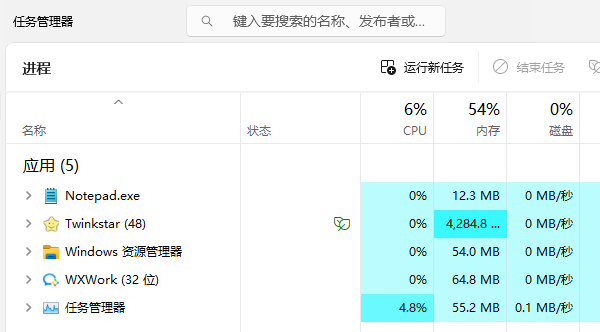
保证你的杀毒软件或防火墙不会干扰游戏,部分杀毒软件会误判游戏文件,导致闪退。
通过关闭不必要的后台程序,可以减少资源占用,提高游戏运行的稳定性。
以上就是steam游戏闪退的解决方法,希望对大家有所帮助。如果遇到网卡、显卡、蓝牙、声卡、打印机等驱动的相关问题都可以下载“驱动人生”进行检测修复,同时驱动人生支持驱动下载、驱动安装、驱动备份等等,可以灵活的安装驱动。



